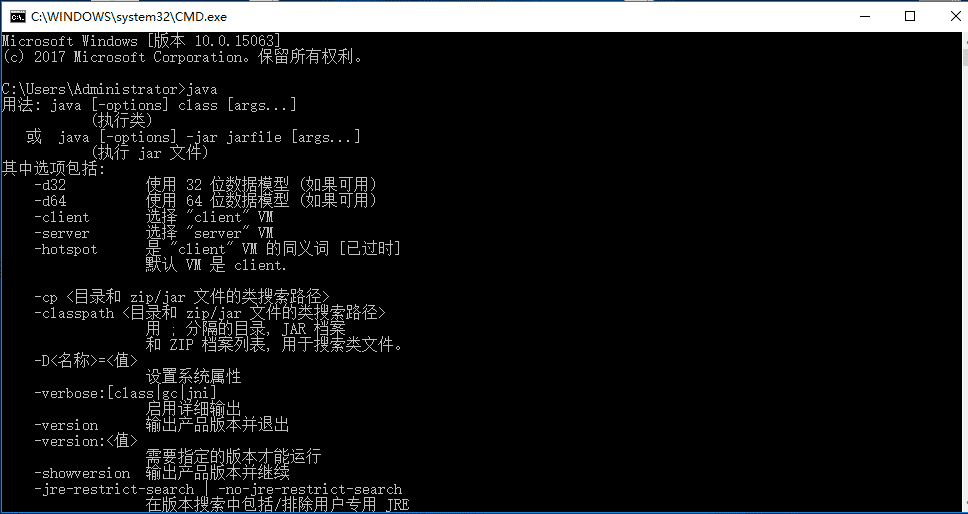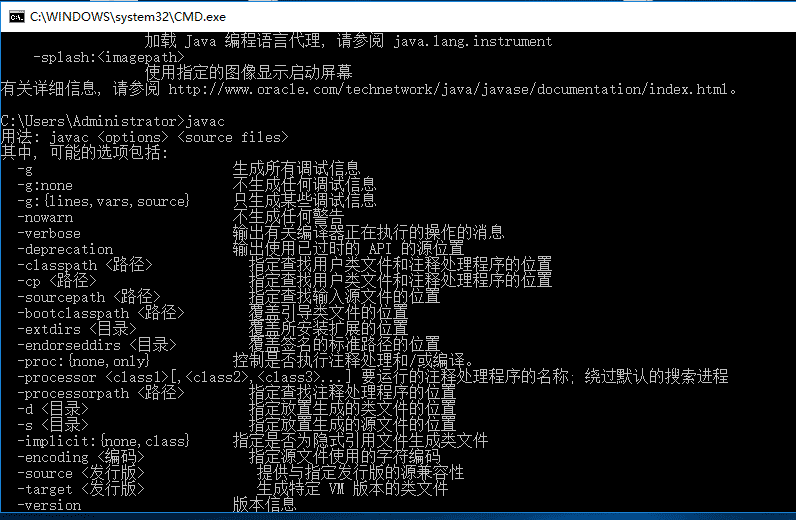第一步:肯定是下载JDK并且安装好,记住路径
创建java环境变量批处理cheng步骤:
1、新建txt文本后选择编辑。
2、输入如下代码
@echo off echo 正在设置Java环境变量 pause wmic ENVIRONMENT create name="JAVA_HOME",username="<system>",VariableValue="C:\Program Files (x86)\Java\jdk1.7.0_79" wmic ENVIRONMENT create name="CLASSPATH",username="<system>",VariableValue=".;%%JAVA_HOME%%\lib;%%JAVA_HOME%%\lib\tools.jar" wmic ENVIRONMENT where "name='PATH' and username='<system>'" set VariableValue="%path%;%%JAVA_HOME%%\bin;%%JAVA_HOME%%\jre\bin;" echo 设置完成 pause
3、其中根据自己JDK版本以及安装路径修改第四行后面JDK路径"C:\Program Files (x86)\Java\jdk1.7.0_79",为自己的JDK路径后即可。
4、将文本保存成".bat"后缀文件。
5、以管理员方式运行后按照提示出现创建成功、更新成功、设置成功等文字后,如下图。
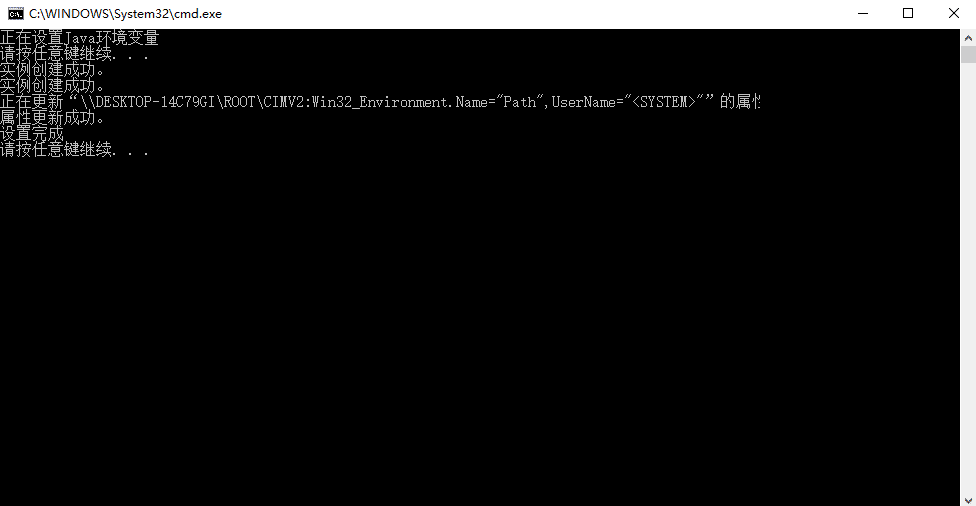
6、此时关闭命令窗口java环境变量就已经设置好了,可以运行窗口输入cmd后,分别运行:java和javac进行测试出现如下字样即表示java环境变量已经配置好了。